Kai į svetainę įtraukiate modernų puslapį,įtraukiate ir tinkinatepuslapio dalis , kurios yra jūsų puslapio kūrimo blokai. Šiame straipsnyje aprašoma vaizdų galerijos puslapio dalis.
Pastaba: Kai kurios funkcijos palaipsniui įvedamos organizacijoms, kurios pasirinko naudoti tikslinio leidimo programą. Tai reiškia, kad funkcija gali būti dar nerodoma arba ji gali atrodyti kitaip, negu aprašyta žinyno straipsniuose.
Naudokite vaizdų galerijos puslapio dalį paveikslėlių rinkiniams puslapyje bendrinti. Pasirinkite vaizdus naudodami failų parinkituvą arba vilkite juos į puslapio dalį.
Vaizdų galerijos puslapio dalies įtraukimas
-
Jei dar neįjungtas redagavimo režimas, puslapio viršuje dešinėje spustelėkite Redaguoti.
-
Laikykite pelės žymiklį virš esamos puslapio dalies arba po pavadinimo regionu, spustelėkite

-
Spustelėkite Įtraukti pavadinimą, kad įvesite savo vaizdų galerijos pavadinimą.
-
Spustelėkite mygtuką Redaguoti puslapio dalį

Naudodami maketą Išklotinės dalys, galite pasirinkti vaizdo formatą (1:1,16:9 arba 4:3), taip pat galite vilkti ir nuvilkti vaizdus puslapio dalyje, kad juos pertvarkytus.
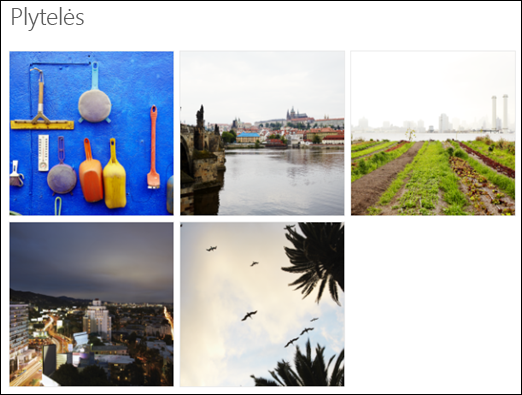
Naudodami maketą Karuselė, vartotojai gali peržiūrėti vaizdus paspausdami rodykles iš abiejų pusių. Šio maketo vaizdų pertvarkyti negalima.
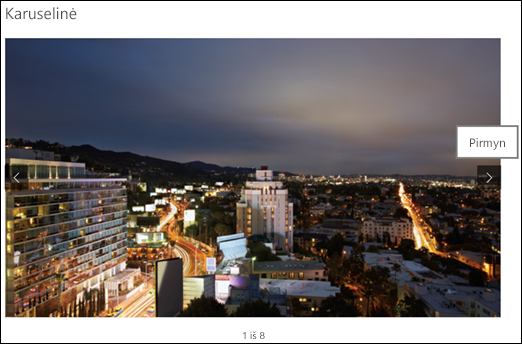
Pastaba: Jei esate pasirinkę tikslinio leidimo programą ir bibliotekoje įgalinote turinio tinklo pristatymą (CDN), taip pat galite nustatyti, ar automatiškai pereiti per vaizdus ir kokia sparta bus galima cikluoti. Ši funkcija bus paprastai pasiekiama vėliau.
-
Naudodami „SharePoint“, esantis „Microsoft 365“ arba „SharePoint Server“ prenumeruojamas leidimas maketą Plytos, galite rodyti kelis įvairių dydžių vaizdus, automatiškai "sluoksniuotas" kaip plytų sienos modelis.
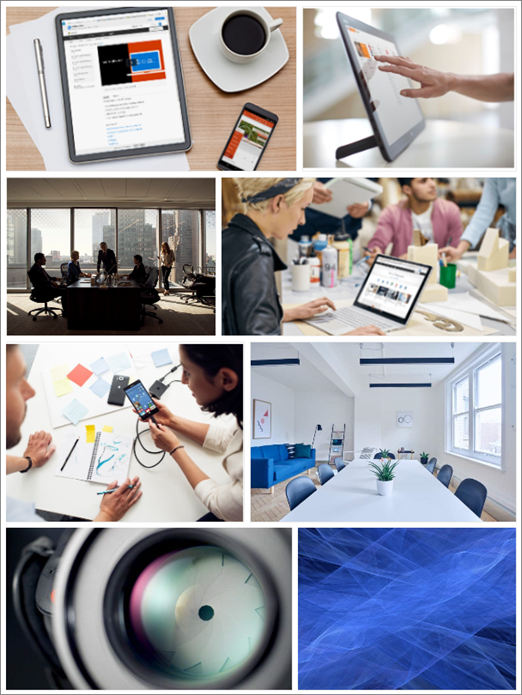
Atskirų vaizdų išrinkite
-
Vilkite vaizdus į puslapio dalį arba spustelėkite + Įtraukti.
-
Pasirinkite naujausią vaizdą arba vaizdą iš vieno iš šių:
-
"Microsoft" pateikti akcijų vaizdai
-
Žiniatinklio ieška
-
Svetainė
-
Jūsų kompiuteris
-
Saitas
-
Jei jūsų organizacija nurodė patvirtintų vaizdų rinkinį, galėsite pasirinkti iš to rinkinio dalyje Jūsų organizacija.
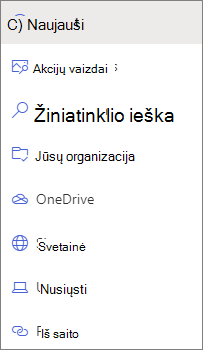
Pastabos:
-
Žiniatinklio ieška naudoja Bing vaizdus, kurie naudoja "Creative Common" licenciją. Esate atsakingi už vaizdo licencijavimo peržiūrą prieš jį įterpdami į puslapį.
-
Jei esate administratorius SharePoint norite sužinoti, kaip sukurti jūsų organizacijos išteklių biblioteką ,žr. Organizacijos išteklių bibliotekos kūrimas.
-
Jei esate administratorius SharePoint, rekomenduojame įgalinti turinio pristatymo tinklą (CDN), kad būtų pagerintas vaizdų gavimas. Sužinokite daugiau apie CDN.
-
-
-
Spustelėkite Atidaryti, kad įtrauksite pažymėtus vaizdus.
-
Kiekvieno vaizdo pavadinimą, aprašą ir alternatyvų tekstą galite įtraukti spustelėdami redagavimo mygtuką

-
Norėdami įtraukti daugiau vaizdų, nuvilkite vaizdus į puslapį arba spustelėkite + Įtraukti, kad pasirinktumėte papildomus vaizdus.
Patarimas: Norėdami sužinoti daugiau apie vaizdų dydį skirtinguose maketuose, žr. Vaizdų dydžio keitimas ir mastelio keitimas SharePoint moderniuose puslapiuose.










